Comparați două tabele având o practic aceeași structură. Tabelele diferă în valori în linii separate, unele nume ale șirurilor se găsesc într-o singură masă, dar pot fi absente în cealaltă.
Lăsați pe foi ianuarie și februarie Există două tabele cu cifra de afaceri pentru perioada de pe conturile relevante.

După cum se poate observa din desene, mesele diferă:
- Prezența (lipsa) șirurilor (nume de cont). De exemplu, în tabelul de pe foaie ianuarie Nu există un cont 26 (vezi fișierul de exemplu) și în tabelul de pe foaie februarie Nu există un cont 10 și subaccount.
- Valori diferite în linii. De exemplu, contul 57 se transformă în ianuarie și februarie nu coincid.
Dacă structurile de masă sunt aproximativ aceleași (cele mai multe nume de cont (șiruri) coincid, numărul și numele meciului coloanelor), atunci puteți compara două tabele. Conduce o comparație în două moduri: unul este mai ușor de implementat, altul este vizual.
Comparație simplă 2 tabele
În primul rând, determinăm ce linii (nume de cont) sunt prezente în același tabel, dar nu sunt disponibile în altul. Apoi, într-o masă, în care nu există mai puține linii (în cea mai completă tabel), vom retrage un raport de comparație, care este o diferență în coloane (diferența dintre revoluțiile din ianuarie și februarie).
Principalul dezavantaj al acestei abordări este că raportul de comparație nu include liniile care lipsesc în cea mai completă tabel. De exemplu, în cazul în care luăm în considerare, cea mai completă tabel este o masă pe o foaie Ianuarie,În care nu există niciun cont de 26 din tabelul din februarie.

Pentru a determina care dintre cele două tabele este cea mai completă necesitate de a răspunde la 2 întrebări: ce conturi din tabelul din februarie lipsesc în ianuarie? Și ce conturi din tabelul din ianuarie lipsesc în ianuarie?
Acest lucru se poate face cu ajutorul formulelor (vezi coloana E): \u003d Dacă (unitatea ARP (A7, ianuarie! $ 7: $ 81; 1; 0)); "Nu"; "există") și \u003d. Dacă (UPR (A7; februarie! $ 7: $ 77; 1; 0)); "Nu"; "Există")
Compararea revoluțiilor pe conturile pe care le vom produce cu ajutorul formulelor: \u003d Dacă (und ($ a7; februarie! $ 7: $ C77; 2; 0)); 0; vd ($ a7; februarie! $ 7: $ C77; 2; 0)) - B7 și \u003d. Dacă (und ($ a7; februarie! $ 7: $ C77; 3; 0)); 0; PRD ($ A7; februarie! $ 7: $ C77; 3; 0)) - C7
În absența unei linii corespunzătoare, funcția PRP () returnează o eroare # H / D, care este procesată de o grămadă de funcții EAN () și dacă (), înlocuind o eroare cu 0 (în absența unui șir) sau la o valoare din coloana corespunzătoare.
Cu ajutorul este posibilă evidențierea discrepanțelor (de exemplu, în roșu).
O opțiune de comparație mai vizuală de 2 mese (dar mai complicată)
Prin analogie cu sarcina de a rezolva în articol, puteți forma o listă de nume de cont, inclusiv toate numele conturilor din ambele tabele (fără repetare). Apoi aduceți diferența în coloane.

Pentru asta aveți nevoie:
- Cu \u003d. Dacă utilitatea (chiar dacă indexul (0; 0, Знакилисили (A $ 4: A4; ianuarie); )); "")se formează într-o coloană și o listă de conturi din ambele tabele (fără repetă);
- Cu \u003d. Dacă eroarea (indice (listă, locație (cea mai mică (listă (listă ".<"&Список); СТРОКА()-СТРОКА($B$4)); СЧЁТЕСЛИ(Список; "<"&Список); 0));"") unde este lista
Spuneți că doriți să comparați versiunile unui registru de lucru, să analizați un registru de lucru pentru probleme sau inconsecvențe sau consultați link-uri între registrele de lucru sau foile de lucru. În cazul în care Microsoft Office 365 sau Office Professional Plus 2013 este instalat pe computerul dvs., Famplesheet Inquire Add-in este disponibil în Excel.
Puteți utiliza comenzile din fila Inquire pentru a face toate aceste sarcini și multe altele. Fila Inquire din panglica Excel are butoane pentru comenzile descrise mai jos.
Dacă nu vezi Întreba. Tab În panglica Excel, consultați Pornirea de pe calcularea calculatoarelor.
Comparați două cărți de lucru.
Al lor Comparați fișierele. Comanda vă permite să vedeți diferențele, celula prin celulă, între două registre de lucru. Trebuie să aveți două registre deschise în Excel pentru a rula această comandă.
Rezultatele sunt colorate codate de tipul de conținut, cum ar fi valorile introduse, formulele, intervalele numite și formatele. Există chiar și o fereastră care poate arăta linia de cod VBA prin linie. Diferențele dintre celule sunt afișate într-un aspect ușor de citit, ca acesta:

Al lor Comparați fișierele. Utilizați comanda Microsoft Compatibil Comparați cu compararea celor două fișiere. În Windows 8, puteți începe foaia de calcul compara în afara Excelului făcând clic pe Compară foaie de calcul. PE Aplicații. Ecran. În Windows 7, faceți clic pe Windows Start. Butonul și apoi\u003e Toate programele > Microsoft Office 2013. > Office 2013 Instrumente. > Foaie de calcul Compară 2013..
Pentru a afla mai multe despre calcularea foii de calcul Comparați și comparați fișierele, citiți comparați două versiuni ale unui registru de lucru.
Analizați un registru de lucru.
Al lor Analiza registrelor de lucru. Comanda creează un raport interactiv care prezintă informații detaliate despre registrul de lucru și structura, formulele, celulele, intervalele și avertismentele. Imaginea afișează aici un registru de lucru foarte simplu care conține două formule și conexiuni de date într-o bază de date de acces și un fișier text.

Afișați legăturile de lucru.
Celule celulare celulare celulare celulare celulare celulele celulare celulare celulare celulele celulare celulare conectate la oterbookes. Utilizați o hartă grafică interactivă și grafică a dependențelor de registru de lucru create de conexiuni (linkuri) între fișiere. Tipurile de link-uri din diagramă pot include alte registre de lucru, acces la baze de date, fișiere text, pagini HTML, baze de date SQL Server și alte surse de date. În diagrama relației, puteți selecta elemente și găsiți mai multe informații despre ele și trageți liniile de conexiune pentru a schimba forma diagramei.
Această diagramă prezintă registrul de lucru curent din partea stângă și conexiunile dintre acesta și alte registre de lucru și sursele de date. De asemenea, prezintă niveluri suplimentare de conexiuni de registru de lucru, oferindu-vă o imagine a originilor de date pentru registrul de lucru.

Afișați legăturile de lucru.
Am o mulțime de foi de lucru care depind unul de celălalt? Utilizați pentru a crea o hartă interactivă, grafică a conexiunilor (link-uri) între foi de lucru, atât în \u200b\u200bacelași registru de lucru, cât și în registrele de lucru pe oter. Acest lucru vă ajută să vă dați o imagine mai clară a modului în care datele dvs. ar putea depinde de celule în alte locuri.
Această diagramă se întinde relațiile dintre foile de lucru în patru cărți de lucru diferite, cu dependențele dintre foile de lucru din același registru de lucru, precum și legăturile dintre foile de lucru în diferite regisuri de lucru. Când poziționați pointerul peste un nod din diagramă, cum ar fi foaia de lucru numită "West" în diagramă, apare o informație care conține balon.
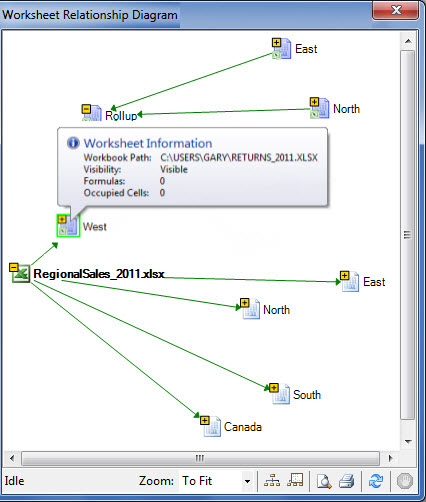
Afișați relațiile celulare.
Pentru a obține o diagramă detaliată, interactivă a tuturor link-urilor de la o celulă selectată în celule din alte foi de lucru sau chiar alte registre de lucru, utilizați Relația celulară. Instrument. Aceste relații cu alte celule pot exista în formule sau referințe la intervalele numite. Diagrama poate traversa foi de lucru și cărți de lucru.
Această diagramă prezintă două nivele de relații celulare pentru celula A10 pe foaia5 în carte1.xlsx. Această celulă depinde de celula C6 pe foaia 1 într-un alt registru de lucru, carte2.xlsx. Această celulă este un precedent pentru mai multe celule din alte foi de lucru din același fișier.

Pentru a afla mai multe despre vizualizarea relațiilor celulare, citiți Consultați legăturile dintre celule.
Curățați formatul în exces de celule
Deschideți vreodată un registru de lucru și găsiți-o încet, sau au devenit uriașe? S-ar putea să aibă formatarea aplicată rândurilor sau coloanelor pe care nu le cunoașteți. Utilizați Curățați formatul în exces de celule Comandă pentru a elimina formatul excesiv și pentru a reduce foarte mult dimensiunea fișierului. Acest lucru vă ajută să evitați "foaie de calcul Bloat", care impprinde viteza Excelului.
Gestionați parolele.
Dacă utilizați funcțiile de întrebare pentru a analiza sau compara registrele de lucru TAAT sunt protejate prin parolă, vă recomandăm să adăugați parola de carte de lucru la lista de parole, astfel încât întrebarea să poată deschide copia salvată a regisului dvs. de lucru. Folosește Parolele registrelor de lucru. Comanda pe. Întreba. Fila pentru a adăuga parole, care vor fi salvate pe computer. Aceste parole sunt criptate și accesibile numai de dvs.
Prieteni, bucuros să vă urez bun venit pe paginile blogului meu. Astăzi vreau să vă spun aproximativ 4 modalități de comparare a fișierelor pe conținut. Nevoia de a găsi diferențe apare destul de des. Trebuie să faceți o comparație a fișierelor după tip sau dimensiune. Comparația fișierelor în Word și Excel este, de asemenea, o procedură foarte frecventă în birouri și birouri, unde lucrați în mod constant cu documente și tabele text.
Dar pentru un master web sau proprietar de site-uri, este adesea necesar să comparați două fișiere pe conținut. Și nu vorbim despre fișiere text, deși sunt, de asemenea, analizate, precum și despre formates.html, .Css, .php și așa mai departe. Fișierele în care aveți nevoie pentru a găsi modificări ale codului. Și, uneori, schimbarea unui semn poate oferi o mulțime de dificultăți cu realizarea rezultatului.
Deci, ultimul exemplu, când am folosit o comparație a două fișiere, este o problemă cu munca de comentarii. În propria mea am menționat-o. Motivul a fost doar într-un singur bit. Vă imaginați cum puteți găsi un astfel de nesemnificativ manual.
Și, în general, lucrați cu fișierele site-ului, este adesea necesar să se analizeze codul. Faceți acest lucru manual ireal. Este mult mai ușor să profitați de mijloace de licență, instrumente care ar trebui să fie fiecare webmaster și proprietar de site-uri web.
Metoda 1. Compararea fișierelor din programul total de comandant.
Folosesc acest program pentru o lungă perioadă de timp. Pentru a lucra cu fișiere, în opinia mea, acesta este unul dintre cele mai bune programe. Comandantul total este plătit, dar puteți utiliza versiunea de testare timp de 30 de zile, ceea ce va funcționa și după timp, dar cu o ofertă de cumpărare. Puteți descărca versiunea de încercare.
Anterior, mi-am spus cum să configurez prin TC, ceea ce facilitează gestionarea fișierelor site-ului și exercitarea tuturor operațiunilor necesare de la computer, ocolind biroul de găzduire. Numai din cauza unei funcții merită deja utilizând acest program.
Și acum vom analiza instrumentul de comparație asupra conținutului, care vă permite, de asemenea, să editați și să copiați date în timpul procesului de analiză.
Deci, executați comandantul total - într-unul din panouri Selectați primul fișier pentru comparație - în al doilea panou Deschideți folderul cu al doilea fișier.
O fereastră nouă se va deschide, separată și în două panouri. În partea de sus, în fiecare panou va fi un termen limită pentru selectarea unui fișier. În unul dintre ele, primul fișier va fi deja selectat (dar poate fi gol). Pentru a selecta un fișier trebuie să faceți clic pe un buton mic cu aroguri (>>) .
Selectarea fișierelor pentru comparație, faceți clic pe buton "Comparaţie". Conținutul fișierului selectat apare în fiecare panou. Diferențele vor fi marcate cu culoarea de fundal.
Pentru a modifica fișierul, faceți clic pe buton "Editați | ×". Și puteți continua să faceți schimbări. Copierea și reluarea, căutarea și modificarea caracteristicilor de codare vor fi, de asemenea, disponibile aici.
Dacă ați efectuat modificări într-un fișier, apoi după închiderea ferestrei de comparație, se va propune salvarea rezultatului.
Metoda 2. Compararea fișierelor în Notepad ++.
Dacă aveți vreodată vreodată, editați fișiere HTML, CSS și PHP. Sigur că ați auzit despre editorul gratuit al codului Notepad ++. Puteți descărca programul.
Acest program minunat, care la nenumăratele avantaje, permite, de asemenea, fișierelor să le compare prin conținutul lor.
Dar acest lucru va necesita un mic plugin. Toate acestea se fac direct în interiorul editorului în sine.
Deci, executați editorul - mergeți la elementul de meniu "Plugin-uri» — "Manager Plugin" — "Show Plugin Manager".
Într-o fereastră nouă, alegeți un plugin « Compara » Și faceți clic pe buton « Instalare ".

După instalarea plug-in-ului, puteți începe compararea conținutului fișierelor. Pentru a face acest lucru, deschideți două fișiere - mergeți la elementul de meniu "Plugin-uri" — « Compara » — « Compara (Alt +.D) ".
Rezultatul comparației fișierelor va fi prezentat în panouri separate. Adică, stânga va fi primul fișier, iar în cea de-a doua oară. Opusul liniilor în care vor fi găsite diferențele vor fi un semn de avertizare și o iluminare cu culoarea de fundal.
Șirul în care se găsesc diferențe mici, vor fi evidențiate cu galben și este indicat de un semn de exclamare.
Un șir care este complet diferit va fi marcat pe un panou cu minus roșu pe un alt plus verde. Și evidențiată cu culoarea corespunzătoare.
Desigur, găsirea diferenței, puteți face imediat modificările necesare și puteți salva modificările.
Combinați compararea fișierelor Puteți combina combinația de taste Ctrl +.Alt +.D..
Metoda 3. Comparând conținutul a două fișiere din programul Winmerge.
Acest program vă permite să comparați nu numai conținutul fișierelor, ci și conținutul întregului foldere. Acest lucru este similar cu comandantul total, numai programul este gratuit. Puteți să o descărcați.
Instalarea standardului programului și nu va fi dificil. Prin urmare, nu vom opri acolo, dar ne vom întoarce imediat la procesul de comparare a două fișiere.
Rularea programului, trebuie să selectați fișiere pentru comparație. Deschideți elementul de meniu "Fişier" — "Deschis".


Rezultatul comparației este prezentat în două panouri, precum și în alte exemple. Numai aici distinge exact fragmentul codului, care diferă într-un anumit șir.
În acest program puteți, de asemenea, să editați fișiere. Și când închideți fereastra de comparație, programul va sugera salvarea modificărilor fișierelor.
Metoda 4 Compararea fișierelor utilizând linia de comandă Windows.
Această metodă vă permite să comparați conținutul fișierelor fără programe terțe părți. Este suficient să utilizați instrumentul standard de sistem de operare Windows.
De asemenea, această metodă nu permite editarea fișierelor. Pentru a face acest lucru, utilizați alte instrumente. Dar, totuși, veți face față sarcinii fără programe suplimentare.
Pentru a face acest lucru deschis "Start" — "Toate programele" — "Standard" — "Linie de comanda". Și introduceți această comandă aici:
FC / N calea către prima cale de fișier către al doilea fișier
se pare așa:
FC / N C: \\ Documentele mele \\ File1.txt C: \\ Documentele mele \\ File2.txt
Rezultatul finit va arăta astfel:

Când există mici diferențe, ele pot fi fixate suficient pentru a utiliza corect programul de editare pentru acest lucru. Dar când există multe diferențe, atunci este dificil să analizați informațiile cu această metodă.
Deci, despre modalitățile de a compara fișierele, v-am spus, și acum vă sugerez să urmăriți un tutorial video în care prezintă o comparație a două fișiere cu toate căile.
Sunt sigur acum dacă aveți nevoie să comparați fișierele, puteți face cu ușurință acest lucru utilizând una din metodele propuse.
În acest sens, totul, vă doresc toate succesele și starea bună și vă vedeți în articole noi și tutoriale video!
Cu sinceritate, Maxim Zaitsev.
Informațiile decorate sub formă de tabele sunt mult mai convenabile de analiză și utilizare în diferite calcule, dar când trebuie să comparați datele mai multor mese similare, este foarte dificil să fie foarte dificil. Software-ul adecvat poate fi întotdeauna îngrijorat într-o situație similară și apoi ne vom uita la modul de comparare a două mese în Excel folosind diferite metode de analiză.
Comparați tabelele din Excel Apăsând din păcate un buton, nu va funcționa și, mai mult, este posibil ca compararea, va fi necesar să se pregătească date într-un fel, precum și să scrieți o formulă.
În funcție de rezultat, este selectată și o metodă de comparare a datelor din tabele. Cel mai simplu mod, aceasta este o comparație a două la prima vedere la aceleași coloane pentru a identifica liniile în care această diferență este încă acolo. Poate fi comparată în acest fel ca valorile și textul numeric.
Comparați două coloane de valori digitale în care diferența este disponibilă numai în mai multe celule. Recuperarea unei formule simple într-o coloană din apropiere, starea egalității celor două celule "\u003d B3 \u003d c3"Vom obține rezultatul "ADEVĂRAT"Dacă conținutul celulelor este același, și "Sarcină"Dacă conținutul celulelor este diferit. Întinderea formulei pe întreaga înălțime a coloanei valorilor comparate va găsi foarte ușor o celulă diferită.
Dacă trebuie doar să vă asigurați că sau absența diferențelor în coloane, puteți utiliza elementul de meniu. "Găsiți și evidențiați", fila "Principalul". Pentru a face acest lucru, este necesar să selectați coloanele comparate, după care alegeți elementul de meniu deja necesar. În lista derulantă trebuie să alegeți "Selectați grupul de celule ...", iar în fereastra apărută să aleagă "Diferențele asupra corzilor".

Formatarea condiționată a diferențelor în valorile ordonate
Dacă doriți, puteți aplica formatarea condiționată la celulele caracterizate, făcând umplerea celulelor, schimbarea culorii textului etc. În acest caz, trebuie să alegeți "Formatarea condițională", în care este aleasă lista derulantă "Gestionarea regulilor".

În dispecerul de riglă, selectați elementul "Creați regula", și în crearea de reguli alege . Acum putem întreba o formulă "\u003d $ B3<>$ C3 » Pentru a determina celula formatată și pentru a seta formatul pentru acesta apăsând butonul. "Format".



Acum avem regula de eșantionare, formatarea este setată, iar intervalul este determinat comparativ cu celulele. După apăsarea butonului O.KRegula pe care am specificat-o va fi aplicată.


Compararea și formatarea diferențelor în valorile dezordonate
Comparația Tabelele Excel nu se limitează la compararea valorilor ordonate. Uneori trebuie să comparați intervalele valorilor mixte în care este necesar să se determine intrarea unei valori în intervalul altor valori.
De exemplu, avem un set de valori decorate sub formă de două coloane și același set de valori. În primul set, avem toate valorile de la 1 la 20, iar în al doilea rând, unele valori lipsesc și duplicate de alte valori. Sarcina noastră este să evidențiem formatarea condiționată în primul set de valori care nu sunt în al doilea set.
Procedura de alocare a primului set de date, la care se face referire "Coloana 1"și în meniu "Formatarea condițională" Selectați elementul "Creați o regulă ...". În fereastra apărută, alegeți , introduceți formula necesară "\u003d Schi ($ 3: $ d $ 12; A3) \u003d 0" și alegeți metoda de formatare.


În formula noastră este utilizată funcția "Programe"care calculează numărul de repetări de la o anumită celulă "A3" într-o anumită gamă "$ C $ 3: $ D $ 12"Care este cea de-a doua coloană. Ca celulă comparată, trebuie să specificați prima celulă din gama de valori la care se va aplica formatarea.
După aplicarea regulii create, toate celulele cu valori care nu repetă într-un alt set de valori vor fi evidențiate în culoarea specificată.

Desigur, există opțiuni de comparare mai complexe pentru două tabele în Excel, cum ar fi o comparație a centrului de bunuri în prețul nou și vechi. Să presupunem că există două mese cu prețuri și în apropierea prețurilor din noul tabel trebuie să specificați prețurile vechi pentru fiecare produs, iar ordinea de bunuri din listele nu este respectată.
Alături de prețurile din noua tabel din celula următoarei coloane trebuie înregistrate printr-o formulă care va fi eșantionată valori. În formula, vom aplica funcția "VDP"Ceea ce poate returna o valoare din orice coloană din șirul în care a fost finalizată condiția de căutare. Pentru a lucra corect, este necesar ca coloana din fiecare linie să conțină valori unice pentru care va fi efectuată căutarea. Dacă se repetă valorile, numai primele găsite vor fi luate în considerare.
Formula de care aveți nevoie va arăta astfel: "\u003d UPR (B18, $ B $ 3: $ 10; 2; false)". Primul sens "B18" Corespunde primei celule a numelui produsului dorit. Al doilea înțeles "$ B $ 3: $ C $ 10" Aceasta înseamnă adresa permanentă a tabelului vechi de preț, valorile de care avem nevoie. Al treilea sens "2" Înseamnă numărul coloanei din gama dedicată, în celula din care vom lua vechiul preț al bunurilor. Ultima valoare "FALS" Specifică căutarea numai prin potriviri exacte de valori. După ce ați scos formula în coloana nouă de masă, vom obține prețurile vechi în această coloană pentru fiecare poziție disponibilă în noua tabel. Vizavi de numele ultimei formule de produs afișează un mesaj de eroare "# N / d"Ce mărturisește absența acestui nume în prețul vechi.

Opțiunile pentru compararea tabelelor din Excel pot fi nenumărate, iar unele dintre ele pot fi efectuate numai cu add-in-ul VBA.
Ar părea o sarcină simplă - compararea tabelelor. Mai precis, compararea celor două coloane ale tabelului asupra coincidenței sau diferenței. Este logic să sugerezi că Excel este soluția perfectă pentru a rezolva problema, dar, din păcate, de o simplă comparație liberă a meselor în Excel nu am găsit, cu excepția altora decât o "linie1 \u003d Linie2" primitivă. În realitate, o prelucrare a rândurilor este necesară pentru comparație, deoarece acestea pot conține spații excesive, semne de punctuație și așa mai departe. După cum rezultatul a fost decis să scrie un utilitar care compară două linii de fișiere text și cu prelucrarea rândurilor de utilizator ...
Procesarea rândurilor A fost prin intermediul fișierelor selectate ca universale. Indiferent de ce sursă de date este pur și simplu o listă sau o masă excelentă. De obicei, totul poate fi copiat într-un fișier text. Astfel încât să procedați direct la program.
Descărcați și despachetați programul. În versiunea originală conține trei fișier "Compare.exe" - programul însuși. "Listă 1.txt" și lista "2.txt" - fișiere text goale. Doar în ele trebuie să vă introduceți liniile pentru comparație. Alerga:

În mod implicit, în opinia mea există setări optime de comparație. O fereastră cu un exemplu de comparații de masă vor fi create numai pentru a se potrivi cu setările pentru sarcinile dvs. și înțelegerea generală a ceea ce se întâmplă. Nu comparați datele reale din exemplu, deoarece Aceste ferestre conțin nu mai mult de 32KB, restul este tăiat fără avertisment. Puteți obține un rezultat eronat! Programul are un indiciu și când treceți mouse-ul în fereastră, arată o scurtă descriere a setării sau a elementului.
După ce jucați un exemplu cu un exemplu de comparație, copiați datele dvs. pentru a compara fișierele "1.txt" și "2.Txt listă" și cu setările selectate anterior, faceți clic pe butonul "Fișierele problema". În timpul procesării fișierelor pe buton, inscripția "se procesează" roșu, așteptați acest proces. La sfârșit, uitați-vă la locul în care au început programul, fișierele specificate în exemplul de comparație apar în dosarul Program în funcție de setări. Cu fiecare nouă comparație sau deschidere / închidere a programului, toate fișierele pe lângă "1.txt" și "list 2.txt" sunt eliminate.
Și puțin despre viteza de comparație. Cele mai multe sarcini reale sunt rezolvate aproape instantaneu. Ei bine, testele mele sunt (tipul de procesor Intel Core sub soclul LGA 775 cu o frecvență de 2GHz):
Comparație de 2 liste de dimensiuni 1MB fiecare (25 caractere pe linie și 39 mii rânduri în fiecare listă), pentru comparație, este evident necesar pentru fiecare linie a listei 1 să se compare cu toate rândurile celuilalt. Total obținem comparații de 1,521 miliarde de linii. Efectuați timp aproximativ 20 de secunde. Consumul de memorie mai mic de 10 MB.
Comparație de 2 liste de dimensiuni de 10 MB fiecare (25 caractere pe linie și 390 mii rânduri în fiecare listă). Total obținem comparații de 152,1 miliarde de linii. Timp de execuție pentru aproximativ o oră. În același timp, programul se amestecă de aproximativ 200MB RAM. Deși astfel de dimensiuni sunt teritoriul bazelor de date. În acest program, toate modalitățile rezonabile de a spori viteza pe care le-am folosit deja.
Algoritm de parametri de lucru și de comparație
Algoritmul de lucru este de așa natură încât, cu orice setări din rânduri, toate caracterele sunt îndepărtate, cu excepția literelor, numerelor și punctelor latine și ruse și a punctelor și a punct de vedere. Desigur, toate lacunele inutile dintre cuvintele și spațiile din jurul marginilor liniei sunt șterse.
Consultați șiruri de potrivire și Căutați diferite linii - Aici totul este clar, liniile de coincidare sau diferite. Coinciderea va fi înregistrată în fișierul "Matching.txt". La căutarea unor linii diferite, acestea vor fi înregistrate în două "mismatch" 1.txt "și" 2.txt "pentru listele 1 și 2, respectiv. De asemenea, în zona comparației eșantionului, două apare în loc de o fereastră.
ATENŢIE! La compararea listelor la coincidență, există o caracteristică, deoarece aceleași linii sunt disponibile în ambele liste, liniile din listă sunt introduse în rezultat. 1. Textul decorat mai frumos sunt plasați în lista 1 în comparație cu coincidența.
Erori de aspect al tastaturii corecte - La schimbtorul Punto Aici este cu siguranță departe. Având în vedere setul de erori de litere similare care nu se află în aspectul (C, H, P, etc.). De exemplu, rusul "C" și latin. Ele sunt pe o singură cheie și dacă cuvântul începe cu "C", puteți apela prima literă din structura engleză și apoi treceți la rusă sau dimpotrivă. Algoritmul de înlocuire este că, dacă în cuvântul scrisorilor ruse mai mult decât engleza, atunci englezii se schimbă la ruși și viceversa.
Corectați-l (e) pe e (e) - Doar "E" este înlocuită de "E".
Compară fără înregistrare - Toate literele devin mari.
Comparați pentru rândurile unice - Dacă parametrul este activat, atunci primele liste sunt verificate pe caracterele potrivite. Dacă șirul este repetat de exemplu de 5 ori, atunci o instanță a acestui șir rămâne în lista de comparație, iar al patrulea este trimis la lista "Repeat". Se repetă pentru fiecare listă de cuvinte.
Fără acest lucru, parametrul rând se compară ca și în perechi. De exemplu, în comparație cu șirurile de potrivire, dacă lista 1 este cea de-a 2-a aceleași linii, iar în a doua listă alte linii 3, atunci rezultatul va fi doar două linii, deoarece Cea de-a treia linie nu a găsit un cuplu cu care ar coincide. Dacă, pentru acest exemplu, comutați comparații pentru corzile care nu se potrivesc, apoi o linie din lista 2-a va cădea în rezultatul incompletenței. Ea nu coincide cu nimic.
Folosind o comparație pentru rândurile unice, puteți găsi linii duplicate în listă. Pentru a face acest lucru, de exemplu, puteți completa caracterele la fișierul de listă 1.Txt și comparați cu o listă goală "2.Txt" și apoi în fișierul "Repese.txt" va apărea linii de broderie din lista 1.
Repetă numai pentru linii din rezultat - Funcționează numai împreună cu comparația pe rânduri unice. Fără acest parametru, toate liniile repetitive se încadrează în listele de repetare. Dacă activați, numai liniile prezente ca rezultat vor fi incluse în repetări. Numărul de rânduri de repetări în repetiții este similar și egal cu numărul de repetări din lista inițială minus 1.
Eliminați punctele și virgulele și Ștergeți toate golurile - Doar eliminat și asta este.




